Online travel solutions s.r.o. YONAD.CZ. Uživatelská příručka. Verze červen 2009
|
|
|
- Zdenka Iva Beránková
- před 9 lety
- Počet zobrazení:
Transkript
1 Online travel solutions s.r.o. YONAD.CZ Uživatelská příručka Verze červen 2009
2 OBSAH 1. Úvod 2. Zprávy 3. Nastavení 3.1. Přidat nový typ pokoje 3.2. Editovat či smazat již stávající typ pokoje 3.3. Sezóny 4. Ceny 4.1. Nastavení základních cen 4.2. Stále slevy a doplatky 5. Alokace 6. Štafle 7. Fotografie
3 1.ÚVOD Uživatelská příručka Yonad.cz je určena ubytovacím zařízením, zaregistrovaným na serveru Yonad.cz, které aktivně využívají služeb tohoto rezervačního systému. Vstup do administrativní části je možný v rámci rozhraní serveru Yonad.cz a to na adrese zadáním uživatelského jména a hesla, které jste obdrželi při registraci. Údaje, které byste měli na server umístit a spravovat jsou tyto : ceny, alokace= dostupná kapacita (počet pokojů, které chcete prostřednictvím Yonad.cz prodávat), fotografie, nastavení (informace o typech sezón, pokojů a další specifikace ubytovacího zařízení). Uvedené údaje můžete kdykoliv měnit. Po přihlášení do systému se Vám objeví Vaše stránka s následujícími sekcemi: Zprávy Ceny Alokace Štafle Fotografie Nastavení
4 2. ZPRÁVY Sekce ve které naleznete zprávy od administrátora serveru a uživatelskou příručku.
5 3. NASTAVENÍ V této sekci můžete nastavovat seznam typů pokojů, jejich vybavení a seznam sezón. UPOZORNĚNÍ: Pokud jste v systému poprvé, je potřeba vždy začít touto sekcí.
6 3.1. Přidat nový typ pokoje - Přidání typu pokoje + nezapomeňte označit Vybavení pokojů 3.2. Editovat či smazat již stávající typ pokoje - Vybrat název pokoje v Seznamu typů pokojů - kliknout na Editovat a poté buď začít název a vybavení pokoje upravovat poté kliknout na Uložit nebo vybraný typ pokoje Smazat.
7 3.3. Sezóny Přidat novou sezónu vyplňte následující tabulku a poté klikněte na Uložit. Editovat či smazat stávající sezónu Vybrat název již zadané sezóny kliknout na Editovat a poté buď název upravit a kliknout na Uložit nebo vybraný typ sezóny Smazat.
8 PŘÍKLADY ZADÁNÍ RŮZNÝCH TYPŮ SEZÓN Př.1 Pokud máte ceny shodné po celý rok zadáte pouze jednu sezónu a to tímto způsobem (název si můžete zvolit libovolný):
9 Př.2 Pokud máte ceny rozdělené podle sezón, je nutné zadat každou sezónu zvlášť, avšak pod stejným názvem (který si můžete zvolit opět libovolný). Způsob zadání je demonstrován na níže uvedených příkladech: Ubytovací zařízení má k dispozici pokoje, které pronajímá po celý rok. Dále pak chatky, které ovšem pronajímá pouze od 1.4. do a ceny má rozdělené do dvou cenových kategorií. Proto bylo nutné sezóny rozdělit tak, jak vidíte na příkladu. V sekci Alokace (počet pokojů, které budete prostřednictvím Yonad.cz prodávat) vypadá nastavení následovně (Sezona 1 u Bungalowu není zaplněna, protože chatky jsou v tomto období zavřené):
10 V sekci Ceny následovně (Sezona 1 u Bungalowu není zaplněna, protože chatky jsou v tomto období zavřené):
11 Př.3 Zde je uveden jeden z nejběžnějších příkladů. Hotel má ceny nastaveny podle sezón do dvou cenových kategorií mrtvá a hlavní sezona. Sekce Alokace potom vypadá následovně:
12 Sekce Ceny takto:
13 Př.4 Toto ubytovací zařízení má sezónu rozdělenou do 5 cenových kategorií. Sekce Alokace potom vypadá následovně: Sekce Ceny takto:
14 4. CENY 4.1. Nastavení základních cen Nyní můžete přejít do sekce Ceny a nastavit zde ceny podle následujících kritérií: 1) za osobu nebo za pokoj Pozn. V případě prodeje celé chatky, apartmánu (např. pro 4 osoby najednou) na týdenní pobyt cenu vždy rozpočítejte na noc či osobu! Pokud žádáte kauci, uveďte to prosím do kontaktního formuláře v kolonce Popis. 2) vybrat ze seznamu typů pokojů, který jste si již nastavili v sekci Nastavení 3) zvolit sezónu, kterou jste si již také nastavili v sekci Nastavení 4) vybrat z možností: Bez stravování Snídaně Polopenze Plná penze 5) Zvolit možnost přepočtu cen na EUR: Vypočítat ceny v Euro na základě interního kurzu systému (Dnes:25Kč/ ) Vypočítat ceny v Euro na základě vlastního kurzu Kč/ Chci zadat přesné ceny v Euro 6) Poté vše Uložit Tímto způsobem uvést veškeré ceny pro všechny typy pokojů a sezóny.
15 4.2. Stálé slevy a doplatky Nyní zadejte doplňující informace o slevách a doplatcích. Můžete je uvádět v Kč nebo %. Nezapomeňte vždy vše uložit. Pozn. Snažili jsme ceny a slevy nastavit tak, aby způsob zadání vyhovoval co největšímu počtu ubytovacích zařízení. Nicméně systém není schopen pojmout úplně veškeré možné slevy. Po zaběhnutí plánujeme samozřejmě další rozvoj a např. pro slevové akce a balíčky pracujeme na možnosti, jak je do systému přidávat také. Proto Vás prosíme o pochopení a trpělivost v případech, kdy nenaleznete kolonku pro svoji slevu.
16 5. ALOKACE Nyní je nutné v sekci Alokace nastavit počet jednotlivých pokojů, které chcete prostřednictvím Yonad.cz prodávat. Množství si určujete sami, jen prosím mějte na paměti, že kapacitu, kterou zde uvedete, musíte mít pro klienty Yonad.cz vždy dostupnou. Po zadaní typů pokojů a sezón v sekci Nastavení se Vám zadané údaje automaticky objeví v této sekci. Zde již pouze nastavujete počet alokovaných pokojů pro jednotlivé typy sezón. Stačí zaplnit čísly modré rámečky. Vyplněná stránka s Alokací vypadá např. takto: nebo takto:
17 6. ŠTAFLE Tato sekce slouží pro ukládání rezervací a změn viz Seznam transakcí za měsíc: a zobrazuje se vždy na aktuální kalendářní měsíc.
18 Můžete si zde prohlédnou nejen údaje o rezervaci Ale ukládají se zde i změny (kdo a kdy kterou změnu provedl) o navýšení či snížení počtu alokovaných pokojů. Snižovat či zvyšovat počet alokovaných pokojů můžete provádět dvěma způsoby Př. Koncem června zjistíte, že budete potřebovat 1 jednolůžkový pokoj [1+0] pro své účely navíc v termínu Ve štaflích zjistíte, že na Yonad.cz máte k dispozici ještě 2 pokoje:
19 1/ Nyní můžete buď pomocí níže uvedené tabulky odebrat potřebný 1 jednolůžkový pokoj [1+0] v termínu Tím jej vyřadíte z nabídky, tudíž nebude již pro klienty Yonad.cz přístupný. Postup: 1. do pole počet pokojů uvedete množství tedy 1 2. vyberete potřebný typ pokoje v Druh pokojů zde jednolůžkový pokoj [1+0] 3. zvolíte Co udělat zde Odebrat 4.zadáte datum Od - Do zde od do klikněte na ULOŽIT 2/ Nebo můžete jednoduše pomocí šipek, které se Vám zobrazí po navedení myši na zůstatek, navýšit či snížit množství jednotlivých pokojů v potřebném časovém horizontu viz náš příklad 1 jednolůžkový pokoj [1+0] - počet je již snížen pro data 22 a a u vidíte šipky, kterými se množství upravuje. Stejným způsobem můžete pokoje přidávat. Veškeré změny se ukládají v Seznamu transakcí za měsíc:.
20 Dále zde také můžete vyřadit z nabídky celé ubytovací zařízení - např. nečekané malování, havárie, plně obsazený hotel apod. Nebo také pravidelná mimosezónní odstávka či jiná krátkodobá uzavření ubytovacího zařízení. Tento úkon provedete následujícím způsobem: Kliknete na vybrané datum (tzv. zámek) viz příklad - v červenci potřebujete opravovat odpady v termínu od 17 do 24.7., modré pozadí se zamčením změní na červené a nabídka ubytování ve Vašem zařízení je v tento okamžik pro klienty Yonad.cz nedostupná. Opravy skončí dříve (např. 21.7) můžete tedy kapacitu Vašeho zařízení opět pro klienty Yonad.cz odemknout opětovným kliknutím na vybrané datum tj :
21 7. FOTOGRAFIE Do této sekce můžete přidávat fotografie Vašeho ubytovacího zařízení, které se potom zobrazují na klientské části Yonad.cz. Volte kvalitní horizontální fotografie v těchto rozměrech: Malý obrázek rozměr nesmí být větší než 150x150pix, vel. do 12Kb, maximální množství 2 Postup: Klikněte na Procházet poté vložte obrázek a klikněte na Save Velký obrázek rozměr nesmí být větší než 600x600pix, vel. do 45Kb, neomezené množství. Nicméně nejvhodnější rozměr pro kvalitní zobrazení doporučujeme 600x450pix! Postup: Klikněte na Choose poté vložte obrázek poté na Load obrázek se nahraje
Založení, spravování a odevzdání vzdělávací akce krok za krokem
 Založení, spravování a odevzdání vzdělávací akce krok za krokem Jedná se o zjednodušený - schematický - návod popisující založení, spravování a odevzdání vzdělávací akce ve skautisu z pohledu zadavatele..
Založení, spravování a odevzdání vzdělávací akce krok za krokem Jedná se o zjednodušený - schematický - návod popisující založení, spravování a odevzdání vzdělávací akce ve skautisu z pohledu zadavatele..
Vyplňte API klíč, který si vygenerujete v Nastavení obchodu v profilu Uloženky v části Nastavit klíč pro API.
 Obsah Aktivace modulu... 2 Nastavení poboček a cen... 3 Cena... 5 Zdarma od... 5 Mapování stavů zásilek... 6 Zobrazení dopravy na eshopu... 6 Práce s objednávkami... 9 Vytvoření zásilky... 10 Stornování
Obsah Aktivace modulu... 2 Nastavení poboček a cen... 3 Cena... 5 Zdarma od... 5 Mapování stavů zásilek... 6 Zobrazení dopravy na eshopu... 6 Práce s objednávkami... 9 Vytvoření zásilky... 10 Stornování
Poukázky v obálkách. MOJESODEXO.CZ - Poukázky v obálkách Uživatelská příručka MOJESODEXO.CZ. Uživatelská příručka. Strana 1 / 1. Verze aplikace: 1.4.
 MOJESODEXO.CZ Poukázky v obálkách Verze aplikace: 1.4.0 Aktualizováno: 22. 9. 2014 17:44 Strana 1 / 1 OBSAH DOKUMENTU 1. ÚVOD... 2 1.1. CO JSOU TO POUKÁZKY V OBÁLKÁCH?... 2 1.2. JAKÉ POUKÁZKY MOHOU BÝT
MOJESODEXO.CZ Poukázky v obálkách Verze aplikace: 1.4.0 Aktualizováno: 22. 9. 2014 17:44 Strana 1 / 1 OBSAH DOKUMENTU 1. ÚVOD... 2 1.1. CO JSOU TO POUKÁZKY V OBÁLKÁCH?... 2 1.2. JAKÉ POUKÁZKY MOHOU BÝT
Manuál Kentico CMSDesk pro KDU-ČSL
 Manuál Kentico CMSDesk pro KDU-ČSL 2011 KDU-ČSL Obsah 1 Obecně... 3 1.1 Přihlašování... 3 1.2 Uživatelské prostředí... 4 2 Stránky... 4 2.1 Vytvoření nové stránky... 4 2.1.1 Texty... 7 2.1.2 Styly textu...
Manuál Kentico CMSDesk pro KDU-ČSL 2011 KDU-ČSL Obsah 1 Obecně... 3 1.1 Přihlašování... 3 1.2 Uživatelské prostředí... 4 2 Stránky... 4 2.1 Vytvoření nové stránky... 4 2.1.1 Texty... 7 2.1.2 Styly textu...
UŽIVATELSKÁ PŘÍRUČKA PRO INTERNETBANKING PPF banky a.s.
 UŽIVATELSKÁ PŘÍRUČKA PRO INTERNETBANKING PPF banky a.s. PPF banka a.s., Evropská 2690/17, P.O. Box 177, 160 41 Praha 6 1/17 Obsah: 1. Všeobecné informace... 3 2. Způsoby přihlášení do Internetbankingu
UŽIVATELSKÁ PŘÍRUČKA PRO INTERNETBANKING PPF banky a.s. PPF banka a.s., Evropská 2690/17, P.O. Box 177, 160 41 Praha 6 1/17 Obsah: 1. Všeobecné informace... 3 2. Způsoby přihlášení do Internetbankingu
Registr UJO. Příručka pro uživatele. Institut biostatistiky a analýz. Lékařské a Přírodovědecké fakulty Masarykovy univerzity.
 Registr UJO Příručka pro uživatele Vytvořil: Lékařské a Přírodovědecké fakulty Masarykovy univerzity Obsah Projekt UJO...... 3 On-line klinický registr obecná charakteristika. 4 On-line Registr UJO - základní
Registr UJO Příručka pro uživatele Vytvořil: Lékařské a Přírodovědecké fakulty Masarykovy univerzity Obsah Projekt UJO...... 3 On-line klinický registr obecná charakteristika. 4 On-line Registr UJO - základní
Počáteční nastavení aplikace WiFiS
 Počáteční nastavení aplikace WiFiS Tento dokument Vás provede základním nastavením aplikace a celkovým uvedením do provozu. Po dosažení konce tohoto návodu budou všechny části aplikace WiFiS připravené
Počáteční nastavení aplikace WiFiS Tento dokument Vás provede základním nastavením aplikace a celkovým uvedením do provozu. Po dosažení konce tohoto návodu budou všechny části aplikace WiFiS připravené
Uživatelské postupy v ISÚI Založení ulice a změna příslušnosti adresního místa k ulici
 Uživatelské postupy v ISÚI Založení ulice a změna příslušnosti adresního místa k ulici Založení ulice a změna příslušnosti adresního místa k ulici Strana 1/17 Obsah 1) Založení nového návrhu změny... 3
Uživatelské postupy v ISÚI Založení ulice a změna příslušnosti adresního místa k ulici Založení ulice a změna příslušnosti adresního místa k ulici Strana 1/17 Obsah 1) Založení nového návrhu změny... 3
Příručka pro zadavatele E-ZAK krok za krokem
 Příručka pro zadavatele E-ZAK krok za krokem Vyrobeno pro příspěvkové organizace Jihomoravského kraje pro administrace zakázek s předpokládanou hodnotou vyšší než 500 tis. Kč bez DPH Tento dokument slouží
Příručka pro zadavatele E-ZAK krok za krokem Vyrobeno pro příspěvkové organizace Jihomoravského kraje pro administrace zakázek s předpokládanou hodnotou vyšší než 500 tis. Kč bez DPH Tento dokument slouží
Obsah. Úvod. Martin Moravec
 Vytvoření a nastavení GOOGLE účtu a nastavení zasílání připomenutí z kalendáře na e-mail a/nebo SMS Vytvořil: Martin Moravec pro: www.blesno.org aktualizováno dne 30.1.2010 Obsah Úvod... 1 Vytvoření účtu...
Vytvoření a nastavení GOOGLE účtu a nastavení zasílání připomenutí z kalendáře na e-mail a/nebo SMS Vytvořil: Martin Moravec pro: www.blesno.org aktualizováno dne 30.1.2010 Obsah Úvod... 1 Vytvoření účtu...
INTERNETOVÝ TRH S POHLEDÁVKAMI. Uživatelská příručka
 INTERNETOVÝ TRH S POHLEDÁVKAMI Uživatelská příručka 1. března 2013 Obsah Registrace... 3 Registrace fyzické osoby... 3 Registrace právnické osoby... 6 Uživatelské role v systému... 8 Přihlášení do systému...
INTERNETOVÝ TRH S POHLEDÁVKAMI Uživatelská příručka 1. března 2013 Obsah Registrace... 3 Registrace fyzické osoby... 3 Registrace právnické osoby... 6 Uživatelské role v systému... 8 Přihlášení do systému...
Podrobný postup pro doplnění Žádosti o dotaci prostřednictvím Portálu Farmáře. 1. kolo příjmu žádostí Programu rozvoje venkova (2014 2020)
 Podrobný postup pro doplnění Žádosti o dotaci prostřednictvím Portálu Farmáře 1. kolo příjmu žádostí Programu rozvoje venkova (2014 2020) V tomto dokumentu je uveden podrobný postup doplnění Žádosti o
Podrobný postup pro doplnění Žádosti o dotaci prostřednictvím Portálu Farmáře 1. kolo příjmu žádostí Programu rozvoje venkova (2014 2020) V tomto dokumentu je uveden podrobný postup doplnění Žádosti o
Vodafone promo kit uživatelský manuál http://promo.vodafone.cz/ Uživatelský manuál pro aplikaci. Vodafone promo kit. Verze dokumentu: 2.
 Uživatelský manuál pro aplikaci Vodafone promo kit Verze dokumentu: 2.1 Vytvořeno: V Praze dne 8. 9. 2011 1 Obsah Vodafone promo kit uživatelský manuál Webové rozhraní aplikace Vodafone promo kit... 4
Uživatelský manuál pro aplikaci Vodafone promo kit Verze dokumentu: 2.1 Vytvořeno: V Praze dne 8. 9. 2011 1 Obsah Vodafone promo kit uživatelský manuál Webové rozhraní aplikace Vodafone promo kit... 4
PŘÍLOHA č. 2C PŘÍRUČKA IS KP14+ PRO OPTP - ZPRÁVA O REALIZACI
 PŘÍLOHA č. 2C PRAVIDEL PRO ŽADATELE A PŘÍJEMCE PŘÍRUČKA IS KP14+ PRO OPTP - ZPRÁVA O REALIZACI OPERAČNÍ PROGRAM TECHNICKÁ POMOC Vydání 1/7, platnost a účinnost od 04. 04. 2016 Obsah 1 Zprávy o realizaci...
PŘÍLOHA č. 2C PRAVIDEL PRO ŽADATELE A PŘÍJEMCE PŘÍRUČKA IS KP14+ PRO OPTP - ZPRÁVA O REALIZACI OPERAČNÍ PROGRAM TECHNICKÁ POMOC Vydání 1/7, platnost a účinnost od 04. 04. 2016 Obsah 1 Zprávy o realizaci...
V této části manuálu bude popsán postup jak vytvářet a modifikovat stránky v publikačním systému Moris a jak plně využít všech možností systému.
 V této části manuálu bude popsán postup jak vytvářet a modifikovat stránky v publikačním systému Moris a jak plně využít všech možností systému. MENU Tvorba základního menu Ikona Menu umožňuje vytvořit
V této části manuálu bude popsán postup jak vytvářet a modifikovat stránky v publikačním systému Moris a jak plně využít všech možností systému. MENU Tvorba základního menu Ikona Menu umožňuje vytvořit
Pomocník diabetika Uživatelská příručka
 Pomocník diabetika Uživatelská příručka Úvod Pomocník diabetika je označení pro webovou aplikaci určenou pro diabetiky zejména prvního typu. Webová aplikace je taková aplikace, se kterou můžete pracovat
Pomocník diabetika Uživatelská příručka Úvod Pomocník diabetika je označení pro webovou aplikaci určenou pro diabetiky zejména prvního typu. Webová aplikace je taková aplikace, se kterou můžete pracovat
Podrobný postup pro vygenerování a zaslání Žádosti o podporu a příloh OPR přes Portál farmáře
 Podrobný postup pro vygenerování a zaslání Žádosti o podporu a příloh OPR přes Portál farmáře 3. a 4. výzva příjmu žádostí Operačního programu Rybářství (2014 2020) V následujícím dokumentu je uveden podrobný
Podrobný postup pro vygenerování a zaslání Žádosti o podporu a příloh OPR přes Portál farmáře 3. a 4. výzva příjmu žádostí Operačního programu Rybářství (2014 2020) V následujícím dokumentu je uveden podrobný
1. Požadavky na provoz aplikací IISPP
 1. Požadavky na provoz aplikací IISPP 1.1. Podporované prohlížeče Aplikace IISPP jsou primárně vyvíjeny a testovány v prohlížečích Internet Explorer a Mozilla Firefox. V jiných než uvedených prohlížečích
1. Požadavky na provoz aplikací IISPP 1.1. Podporované prohlížeče Aplikace IISPP jsou primárně vyvíjeny a testovány v prohlížečích Internet Explorer a Mozilla Firefox. V jiných než uvedených prohlížečích
Jak pracovat s kalkulačním programem HELUZ komín
 Jak pracovat s kalkulačním programem HELUZ komín Aplikace Heluz komíny je určena pro výpočet potřebných komponentů zvoleného komínového systému a pro zjištění jeho ceníkové ceny. V levém sloupci je nabídka:
Jak pracovat s kalkulačním programem HELUZ komín Aplikace Heluz komíny je určena pro výpočet potřebných komponentů zvoleného komínového systému a pro zjištění jeho ceníkové ceny. V levém sloupci je nabídka:
Návod k používání registračního systému ČSLH www.hokejovaregistrace.cz
 Návod k používání registračního systému ČSLH www.hokejovaregistrace.cz Osnova Přihlášení do systému Základní obrazovka Správa hráčů Přihlášky hráčů k registraci Žádosti o prodloužení registrace Žádosti
Návod k používání registračního systému ČSLH www.hokejovaregistrace.cz Osnova Přihlášení do systému Základní obrazovka Správa hráčů Přihlášky hráčů k registraci Žádosti o prodloužení registrace Žádosti
Manuál pro WebRSD. verze 2.0 z 14. 10. 2011
 Manuál pro WebRSD verze 2.0 z 14. 10. 2011 Tento manuál je inovací předchozího manuálu z 15. října 2005. Je vytvořen, aby pomáhal vedoucím soutěží prezentovat výsledky a další informace na webu ŠSČR. Ke
Manuál pro WebRSD verze 2.0 z 14. 10. 2011 Tento manuál je inovací předchozího manuálu z 15. října 2005. Je vytvořen, aby pomáhal vedoucím soutěží prezentovat výsledky a další informace na webu ŠSČR. Ke
Uživatelský manuál pro práci se stránkami OMS a MS provozované portálem Myslivost.cz. Verze 1.0
 Uživatelský manuál pro práci se stránkami OMS a MS provozované portálem Myslivost.cz Verze 1.0 Obsah Základní nastavení stránek po vytvoření... 3 Prázdný web... 3 Přihlášení do administrace... 3 Rozložení
Uživatelský manuál pro práci se stránkami OMS a MS provozované portálem Myslivost.cz Verze 1.0 Obsah Základní nastavení stránek po vytvoření... 3 Prázdný web... 3 Přihlášení do administrace... 3 Rozložení
Uživatelský manuál pro Travelviewer
 Uživatelský manuál pro Travelviewer Verze Travelviewer CZ 3.0.5 Aktualizace 15.02. 2014 Romana Mazurová Obsah O systému... 3 Hardwarové a softwarové nároky... 3 Uživatelská podpora... 3 Přihlášení... 3
Uživatelský manuál pro Travelviewer Verze Travelviewer CZ 3.0.5 Aktualizace 15.02. 2014 Romana Mazurová Obsah O systému... 3 Hardwarové a softwarové nároky... 3 Uživatelská podpora... 3 Přihlášení... 3
Návod k použití aplikace MARKETINGOVÉ PRŮZKUMY.CZ
 www.marketingovepruzkumy.cz Návod k použití aplikace MARKETINGOVÉ PRŮZKUMY.CZ 28.4.2011 Miloš Voborník Obsah 1. Uživatelská příručka... 1 1.1. Běžný uživatel... 1 1.1.1. Celkové rozvržení, úvodní strana...
www.marketingovepruzkumy.cz Návod k použití aplikace MARKETINGOVÉ PRŮZKUMY.CZ 28.4.2011 Miloš Voborník Obsah 1. Uživatelská příručka... 1 1.1. Běžný uživatel... 1 1.1.1. Celkové rozvržení, úvodní strana...
Outlook manuál. BeeOnline. Rychlý kontakt: +420 775 112 654 martin.capek@beeonline.cz
 Outlook manuál BeeOnline Rychlý kontakt: +420 775 112 654 martin.capek@beeonline.cz Otev ení programu Microsoft Office Outlook 2007 Program Microsoft Office Outlook 2007 provedeme poklepáním na následující
Outlook manuál BeeOnline Rychlý kontakt: +420 775 112 654 martin.capek@beeonline.cz Otev ení programu Microsoft Office Outlook 2007 Program Microsoft Office Outlook 2007 provedeme poklepáním na následující
Vizualizace v ArConu (1.část) světla a stíny
 Vizualizace v ArConu (1.část) světla a stíny Při vytváření návrhu v ArConu chcete určitě docílit co nejvíce reálnou (nebo někdy stylizovanou) vizualizaci. Na výsledek vizualizace mají kromě samotného architektonického
Vizualizace v ArConu (1.část) světla a stíny Při vytváření návrhu v ArConu chcete určitě docílit co nejvíce reálnou (nebo někdy stylizovanou) vizualizaci. Na výsledek vizualizace mají kromě samotného architektonického
FAQ Aplikace GRIS 2017
 FAQ Aplikace GRIS 2017 Uživatelská příručka aplikace GRIS Uživatelskou příručku k aplikaci GRIS naleznete na webových stránkách GA ČR na adrese https://gacr.cz/vyhlaseni-verejne-souteze-standardni-projekty-2017/
FAQ Aplikace GRIS 2017 Uživatelská příručka aplikace GRIS Uživatelskou příručku k aplikaci GRIS naleznete na webových stránkách GA ČR na adrese https://gacr.cz/vyhlaseni-verejne-souteze-standardni-projekty-2017/
manuál pro segment Architektura
 manuál pro segment Architektura Pravidla pro vkládání výstupů do aplikace RUV Obecné Tato příručka slouží jako pomocný materiál při vyplňování záznamů ze segmentu ARCHITEKTURA do webové aplikace RUV, která
manuál pro segment Architektura Pravidla pro vkládání výstupů do aplikace RUV Obecné Tato příručka slouží jako pomocný materiál při vyplňování záznamů ze segmentu ARCHITEKTURA do webové aplikace RUV, která
Manuál uživatele čipové karty s certifikátem
 Manuál uživatele čipové karty s certifikátem Obsah 1 Úvod... 3 2 Instalace čipové karty s certifikátem... 5 3 Instalace čtečky čipových karet... 10 3.1 Instalace z Windows Update... 10 3.2 Manuální instalace
Manuál uživatele čipové karty s certifikátem Obsah 1 Úvod... 3 2 Instalace čipové karty s certifikátem... 5 3 Instalace čtečky čipových karet... 10 3.1 Instalace z Windows Update... 10 3.2 Manuální instalace
SD Quick Book Rezervační systém prvotní navedení systému
 ---------------------------- SD Quick Book Rezervační systém prvotní navedení systému Úvodní slovo V tuto chvíli máte uzavřenou licenční smlouvu s užíváním celého systému a obdrželi jste přístupové údaje
---------------------------- SD Quick Book Rezervační systém prvotní navedení systému Úvodní slovo V tuto chvíli máte uzavřenou licenční smlouvu s užíváním celého systému a obdrželi jste přístupové údaje
1) První přihlášení do jednotné správy uživatelů
 PODÁNÍ ŽÁDOSTI O PRODLOUŽENÍ REGISTRACE OSOBY A NOTIFIKACE ZDRAVOTNICKÉHO PROSTŘEDKU V REGISTRU ZDRAVOTNICKÝCH PROSTŘEDKŮ: Tento dokument obsahuje návod na: 1) Přihlášení do jednotné správy uživatelů 2)
PODÁNÍ ŽÁDOSTI O PRODLOUŽENÍ REGISTRACE OSOBY A NOTIFIKACE ZDRAVOTNICKÉHO PROSTŘEDKU V REGISTRU ZDRAVOTNICKÝCH PROSTŘEDKŮ: Tento dokument obsahuje návod na: 1) Přihlášení do jednotné správy uživatelů 2)
29 Evidence smluv. Popis modulu. Záložka Evidence smluv
 29 Evidence smluv Uživatelský modul Evidence smluv slouží ke správě a evidenci smluv organizace s možností připojení vlastní smlouvy v elektronické podobě včetně přidělování závazků ze smluv jednotlivým
29 Evidence smluv Uživatelský modul Evidence smluv slouží ke správě a evidenci smluv organizace s možností připojení vlastní smlouvy v elektronické podobě včetně přidělování závazků ze smluv jednotlivým
Seznámení žáků s pojmem makra, možnosti využití, praktické vytvoření makra.
 Metodické pokyny k pracovnímu listu č. 11 Používání maker Třída: 8. Učivo: Základy vytváření maker Obsah inovativní výuky: Seznámení žáků s pojmem makra, možnosti využití, praktické vytvoření makra. Doporučený
Metodické pokyny k pracovnímu listu č. 11 Používání maker Třída: 8. Učivo: Základy vytváření maker Obsah inovativní výuky: Seznámení žáků s pojmem makra, možnosti využití, praktické vytvoření makra. Doporučený
Pokyny pro vyplnění elektronické žádosti
 Pokyny pro vyplnění elektronické žádosti podprogram 117D51400 Podpora výstavby podporovaných bytů Elektronická žádost je umístěna na internetové adrese http://www3.mmr.cz/zad a lze na ni vstoupit i přímo
Pokyny pro vyplnění elektronické žádosti podprogram 117D51400 Podpora výstavby podporovaných bytů Elektronická žádost je umístěna na internetové adrese http://www3.mmr.cz/zad a lze na ni vstoupit i přímo
Jak vytvářet síť prostřednictvím OpenAdvert.com. 1. Jděte na adresu OpenAdvert.com
 Jak vytvářet síť prostřednictvím OpenAdvert.com 1. Jděte na adresu OpenAdvert.com 2. Vyberte jazykovou verzi projektu (během nejbližší doby bude spuštěno nejméně 5 dalších jazykových verzí. 3. Klikněte
Jak vytvářet síť prostřednictvím OpenAdvert.com 1. Jděte na adresu OpenAdvert.com 2. Vyberte jazykovou verzi projektu (během nejbližší doby bude spuštěno nejméně 5 dalších jazykových verzí. 3. Klikněte
MSSF Benefit praktický průvodce pro žadatele v rámci Operačního programu Rozvoj lidských zdrojů
 MSSF Benefit praktický průvodce pro žadatele v rámci Operačního programu Rozvoj lidských zdrojů MSSF Benefit dostupnost a instalace MSSF Benefit bude dostupný ke stažení na stránkách www.kr-olomoucky.cz
MSSF Benefit praktický průvodce pro žadatele v rámci Operačního programu Rozvoj lidských zdrojů MSSF Benefit dostupnost a instalace MSSF Benefit bude dostupný ke stažení na stránkách www.kr-olomoucky.cz
Rozšířená nastavení. Kapitola 4
 Kapitola 4 Rozšířená nastavení 4 Nástroje databáze Jak již bylo zmíněno, BCM používá jako úložiště veškerých informací databázi SQL, která běží na všech lokálních počítačích s BCM. Jeden z počítačů nebo
Kapitola 4 Rozšířená nastavení 4 Nástroje databáze Jak již bylo zmíněno, BCM používá jako úložiště veškerých informací databázi SQL, která běží na všech lokálních počítačích s BCM. Jeden z počítačů nebo
téma: Formuláře v MS Access
 DUM 06 téma: Formuláře v MS Access ze sady: 3 tematický okruh sady: Databáze ze šablony: 07 - Kancelářský software určeno pro: 2. ročník vzdělávací obor: vzdělávací oblast: číslo projektu: anotace: metodika:
DUM 06 téma: Formuláře v MS Access ze sady: 3 tematický okruh sady: Databáze ze šablony: 07 - Kancelářský software určeno pro: 2. ročník vzdělávací obor: vzdělávací oblast: číslo projektu: anotace: metodika:
Příručka poskytovatele Národního geoportálu INSPIRE
 Příručka poskytovatele Národního geoportálu INSPIRE 1 // 32 OBSAH Funkcionalita poskytovatele... 3 1. Správa metadat datových sad... 3 Zveřejnění/skrytí záznamu... 4 Sdílení záznamu... 4 2. Nahrání datové
Příručka poskytovatele Národního geoportálu INSPIRE 1 // 32 OBSAH Funkcionalita poskytovatele... 3 1. Správa metadat datových sad... 3 Zveřejnění/skrytí záznamu... 4 Sdílení záznamu... 4 2. Nahrání datové
Věc: Výzva pro předložení nabídek k veřejné zakázce s názvem: VÚ a ŠJ PŠOV, Nákup nového osmimístného vozidla
 VÝCHOVNÝ ÚSTAV A ŠKOLNÍ JÍDELNA PŠOV PŠOV 1 Podbořany 441 01 Tel. ředit: 415 211 297, Mobil ředit.: 736 633 595, Tel. ústředna: 415 214 615, e - mail: a.sava@seznam.cz, Fax: 415 211529, www.vupsov.cz Věc:
VÝCHOVNÝ ÚSTAV A ŠKOLNÍ JÍDELNA PŠOV PŠOV 1 Podbořany 441 01 Tel. ředit: 415 211 297, Mobil ředit.: 736 633 595, Tel. ústředna: 415 214 615, e - mail: a.sava@seznam.cz, Fax: 415 211529, www.vupsov.cz Věc:
4 Část II Základy práce v systému. 6 Část III Úvodní obrazovka. 8 Část IV Práce s přehledy. 13 Část V Kontakty. 19 Část VI Operativa
 2 Dokumentace SMAN Obsah Kapitoly Část I Úvod 4 Část II Základy práce v systému 6 Část III Úvodní obrazovka 8 Část IV Práce s přehledy 13 Část V Kontakty 19 Část VI Operativa 23 Část VII Nabídky 35 Index
2 Dokumentace SMAN Obsah Kapitoly Část I Úvod 4 Část II Základy práce v systému 6 Část III Úvodní obrazovka 8 Část IV Práce s přehledy 13 Část V Kontakty 19 Část VI Operativa 23 Část VII Nabídky 35 Index
WEBDISPEČINK NA MOBILNÍCH ZAŘÍZENÍCH PŘÍRUČKA PRO WD MOBILE
 WEBDISPEČINK NA MOBILNÍCH ZAŘÍZENÍCH PŘÍRUČKA PRO WD MOBILE Úvodem WD je mobilní verze klasického WEBDISPEČINKU, která je určena pro chytré telefony a tablety. Je k dispozici pro platformy ios a Android,
WEBDISPEČINK NA MOBILNÍCH ZAŘÍZENÍCH PŘÍRUČKA PRO WD MOBILE Úvodem WD je mobilní verze klasického WEBDISPEČINKU, která je určena pro chytré telefony a tablety. Je k dispozici pro platformy ios a Android,
KUCHAŘKA PRO LEKTORY PRAHA. Vinohradská 89/90 130 00 Praha 3 - Vinohrady
 KUCHAŘKA PRO LEKTORY PRAHA Vinohradská 89/90 130 00 Praha 3 - Vinohrady KONTAKTY Slůně svět jazyků, s.r.o. Vinohradská 89/90 130 00 Praha 3 - Vinohrady Mgr. Iva Miková vedoucí pobočky iva.mikova@slune.cz
KUCHAŘKA PRO LEKTORY PRAHA Vinohradská 89/90 130 00 Praha 3 - Vinohrady KONTAKTY Slůně svět jazyků, s.r.o. Vinohradská 89/90 130 00 Praha 3 - Vinohrady Mgr. Iva Miková vedoucí pobočky iva.mikova@slune.cz
Na následující stránce je poskytnuta informace o tom, komu je tento produkt určen. Pro vyplnění nového hlášení se klikněte na tlačítko Zadat nové
 Pro usnadnění podání Ročního hlášení o produkci a nakládání s odpady může posloužit služba firmy INISOFT, která je zdarma přístupná na WWW stránkách firmy. WWW.INISOFT.CZ Celý proces tvorby formuláře hlášení
Pro usnadnění podání Ročního hlášení o produkci a nakládání s odpady může posloužit služba firmy INISOFT, která je zdarma přístupná na WWW stránkách firmy. WWW.INISOFT.CZ Celý proces tvorby formuláře hlášení
PŘÍRUČKA K PŘEDKLÁDÁNÍ PRŮBĚŽNÝCH ZPRÁV, ZPRÁV O ČERPÁNÍ ROZPOČTU A ZÁVĚREČNÝCH ZPRÁV PROJEKTŮ PODPOŘENÝCH Z PROGRAMU BETA
 č. j.: TACR/14666/2014 PŘÍRUČKA K PŘEDKLÁDÁNÍ PRŮBĚŽNÝCH ZPRÁV, ZPRÁV O ČERPÁNÍ ROZPOČTU A ZÁVĚREČNÝCH ZPRÁV PROJEKTŮ PODPOŘENÝCH Z PROGRAMU BETA Schválil/a: Lenka Pilátová, vedoucí oddělení realizace
č. j.: TACR/14666/2014 PŘÍRUČKA K PŘEDKLÁDÁNÍ PRŮBĚŽNÝCH ZPRÁV, ZPRÁV O ČERPÁNÍ ROZPOČTU A ZÁVĚREČNÝCH ZPRÁV PROJEKTŮ PODPOŘENÝCH Z PROGRAMU BETA Schválil/a: Lenka Pilátová, vedoucí oddělení realizace
MyQ samoobslužný tisk
 MyQ samoobslužný tisk Uživatelský manuál Obsah 1. Co je MyQ... 1 2. Webové rozhraní... 1 2.1. Přihlášení do systému... 1 2.2. Uživatelské rozhraní aplikace... 1 2.3. Moje nastavení... 1 2.4. Upload souborů
MyQ samoobslužný tisk Uživatelský manuál Obsah 1. Co je MyQ... 1 2. Webové rozhraní... 1 2.1. Přihlášení do systému... 1 2.2. Uživatelské rozhraní aplikace... 1 2.3. Moje nastavení... 1 2.4. Upload souborů
Záloha a obnovení Uživatelská příručka
 Záloha a obnovení Uživatelská příručka Copyright 2009 Hewlett-Packard Development Company, L.P. Windows je ochranná známka společnosti Microsoft Corporation registrovaná v USA. Informace uvedené v této
Záloha a obnovení Uživatelská příručka Copyright 2009 Hewlett-Packard Development Company, L.P. Windows je ochranná známka společnosti Microsoft Corporation registrovaná v USA. Informace uvedené v této
Obchodní podmínky. » Obchodní podmínky. Obchodní podmínky. E-shop Obchůdek Luna (Nejsme kamenný obchod) IČ: 68288247 DIČ: Nejsme plátci DPH
 Obchodní podmínky» Obchodní podmínky Obchodní podmínky E-shop Obchůdek Luna (Nejsme kamenný obchod) IČ: 68288247 DIČ: Nejsme plátci DPH Martina Vajglová Pevná linka: +420411201410 Mobil: +420723687336
Obchodní podmínky» Obchodní podmínky Obchodní podmínky E-shop Obchůdek Luna (Nejsme kamenný obchod) IČ: 68288247 DIČ: Nejsme plátci DPH Martina Vajglová Pevná linka: +420411201410 Mobil: +420723687336
Uživatelská dokumentace
 Uživatelská dokumentace k projektu Czech POINT Provozní řád Konverze dokumentů z elektronické do listinné podoby (z moci úřední) Vytvořeno dne: 29.11.2011 Verze: 2.0 2011 MVČR Obsah 1. Přihlášení do centrály
Uživatelská dokumentace k projektu Czech POINT Provozní řád Konverze dokumentů z elektronické do listinné podoby (z moci úřední) Vytvořeno dne: 29.11.2011 Verze: 2.0 2011 MVČR Obsah 1. Přihlášení do centrály
Monitoring Insolvence Insolvency search. Návod k používání
 Monitoring Insolvence Insolvency search Návod k používání 1. Úvodní stránka služby Na úvodní stránce služby má uživatel přístupny všechny základní položky, které může využívat: V levém horním rohu se nachází
Monitoring Insolvence Insolvency search Návod k používání 1. Úvodní stránka služby Na úvodní stránce služby má uživatel přístupny všechny základní položky, které může využívat: V levém horním rohu se nachází
Jednoduchý pomocník pro aplikaci Elektronická příloha č. 2 EP2W EP2 Workspace
 Jednoduchý pomocník pro aplikaci EP2W 1. Obecné informace a stručný popis aplikace 2. Žádost o přílohu 3. Vyplnění přílohy a odeslání k podpisu do VZP 4. Podpis přílohy a odeslání do VZP 4.1 Podepsání
Jednoduchý pomocník pro aplikaci EP2W 1. Obecné informace a stručný popis aplikace 2. Žádost o přílohu 3. Vyplnění přílohy a odeslání k podpisu do VZP 4. Podpis přílohy a odeslání do VZP 4.1 Podepsání
Zadání. Založení projektu
 Zadání Cílem tohoto příkladu je navrhnout symetrický dřevěný střešní vazník délky 13 m, sklon střechy 25. Materiálem je dřevo třídy C24, fošny tloušťky 40 mm. Zatížení krytinou a podhledem 0,2 kn/m, druhá
Zadání Cílem tohoto příkladu je navrhnout symetrický dřevěný střešní vazník délky 13 m, sklon střechy 25. Materiálem je dřevo třídy C24, fošny tloušťky 40 mm. Zatížení krytinou a podhledem 0,2 kn/m, druhá
Pokyny k vypracování absolventské práce ZŠ a MŠ Kladno, Vodárenská 2115
 Pokyny k vypracování absolventské práce ZŠ a MŠ Kladno, Vodárenská 2115 Úvod Milí žáci, vypracováním absolventské práce získáte mnoho zkušeností a především schopnost samostatné práce a uvažování, které
Pokyny k vypracování absolventské práce ZŠ a MŠ Kladno, Vodárenská 2115 Úvod Milí žáci, vypracováním absolventské práce získáte mnoho zkušeností a především schopnost samostatné práce a uvažování, které
První kroky v portálu
 První kroky v portálu Přihlášení Přihlášení provedete na hlavní stránce portálu zadáním svého uživatelského jména a hesla. Je stejné jako do sítě UHK. Orientace v portálu Hlavní menu je v horní části portálu,
První kroky v portálu Přihlášení Přihlášení provedete na hlavní stránce portálu zadáním svého uživatelského jména a hesla. Je stejné jako do sítě UHK. Orientace v portálu Hlavní menu je v horní části portálu,
Návod k obsluze programu ERVE4
 Návod k obsluze programu ERVE4 Obsah Hlavní ovládací panel... 2 Základní tlačítka... 2 Pomocné tlačítko DETAIL... 4 Základní příprava programu... 5 Tvorba ADRESÁŘE... 5 Tvorba CENÍKU ADRESNÉ DISTRIBUCE...
Návod k obsluze programu ERVE4 Obsah Hlavní ovládací panel... 2 Základní tlačítka... 2 Pomocné tlačítko DETAIL... 4 Základní příprava programu... 5 Tvorba ADRESÁŘE... 5 Tvorba CENÍKU ADRESNÉ DISTRIBUCE...
rozlišení obrazovky 1024 x 768 pixelů operační systém Windows 2000, Windows XP, Windows Vista 1 volný sériový port (volitelný) přístup na internet
 1. Úvod Tato příručka obsahuje všechny informace, které budete potřebovat k práci s programem OmegaDirect. Pomocí příkladů bude v této příručce vysvětleno: zadání objednávky, správa a evidence objednávek,
1. Úvod Tato příručka obsahuje všechny informace, které budete potřebovat k práci s programem OmegaDirect. Pomocí příkladů bude v této příručce vysvětleno: zadání objednávky, správa a evidence objednávek,
NÁVRHOVÝ PROGRAM VÝMĚNÍKŮ TEPLA FIRMY SECESPOL CAIRO 3.5.5 PŘÍRUČKA UŽIVATELE
 NÁVRHOVÝ PROGRAM VÝMĚNÍKŮ TEPLA FIRMY SECESPOL CAIRO 3.5.5 PŘÍRUČKA UŽIVATELE 1. Přehled možností programu 1.1. Hlavní okno Hlavní okno programu se skládá ze čtyř karet : Projekt, Zadání, Výsledky a Návrhový
NÁVRHOVÝ PROGRAM VÝMĚNÍKŮ TEPLA FIRMY SECESPOL CAIRO 3.5.5 PŘÍRUČKA UŽIVATELE 1. Přehled možností programu 1.1. Hlavní okno Hlavní okno programu se skládá ze čtyř karet : Projekt, Zadání, Výsledky a Návrhový
Tlačítkový spínač s regulací svitu pro LED pásky TOL-02
 Tlačítkový spínač s regulací svitu pro LED pásky TOL-02 Tlačítkový spínač slouží ke komfortnímu ovládání napěťových LED pásků. Konstrukčně je řešen pro použití v hliníkových profilech určených pro montáž
Tlačítkový spínač s regulací svitu pro LED pásky TOL-02 Tlačítkový spínač slouží ke komfortnímu ovládání napěťových LED pásků. Konstrukčně je řešen pro použití v hliníkových profilech určených pro montáž
CBA příručka žadatele verze 3.0, platná od 3. prosince 2015
 CBA příručka žadatele verze 3.0, platná od 3. prosince 2015 1 Seznam změn Doplněn seznam zkratek Doplněno vysvětlení kdy platí povinnost zpracovat CBA k projektu Doplněna orientační tabulka pro určení
CBA příručka žadatele verze 3.0, platná od 3. prosince 2015 1 Seznam změn Doplněn seznam zkratek Doplněno vysvětlení kdy platí povinnost zpracovat CBA k projektu Doplněna orientační tabulka pro určení
Co poskytuje Czech POINT
 Co poskytuje Czech POINT Výpis z Katastru nemovitostí O výpis z Katastru nemovitostí České republiky může požádat anonymní žadatel. Výpis lze požadovat na základě listu vlastnictví nebo podle seznamu nemovitostí.
Co poskytuje Czech POINT Výpis z Katastru nemovitostí O výpis z Katastru nemovitostí České republiky může požádat anonymní žadatel. Výpis lze požadovat na základě listu vlastnictví nebo podle seznamu nemovitostí.
Nastavení telefonu T-Mobile MDA Touch
 Nastavení telefonu T-Mobile MDA Touch Telefon s integrovaným kapesním počítačem T-Mobile MDA Touch, zakoupený v prodejní síti společnosti T-Mobile Czech Republic a.s., má potřebné parametry pro použití
Nastavení telefonu T-Mobile MDA Touch Telefon s integrovaným kapesním počítačem T-Mobile MDA Touch, zakoupený v prodejní síti společnosti T-Mobile Czech Republic a.s., má potřebné parametry pro použití
VÝBĚROVÉ ŘÍZENÍ NA OBSAZENÍ PRODEJNÍCH MÍST NA AKCI VELIKONOČNÍ SLAVNOSTI 2016
 Kulturní a vzdělávací středisko U Tří kohoutů, příspěvková organizace Nerudova 294/14, 602 00 Brno IČO: 00101508 DIČ: CZ00101508 bankovní spojení: 4939621/0100 tel.: 543 212 508, mobil: 725 825 598 info@kaveeska.cz
Kulturní a vzdělávací středisko U Tří kohoutů, příspěvková organizace Nerudova 294/14, 602 00 Brno IČO: 00101508 DIČ: CZ00101508 bankovní spojení: 4939621/0100 tel.: 543 212 508, mobil: 725 825 598 info@kaveeska.cz
Portál pro podávání žádostí o podporu je spuštěn na adrese https://mseu.mssf.cz/.
 1. Základní informace o MS2014+ 1.1. Kde se portál nachází Portál pro podávání žádostí o podporu je spuštěn na adrese https://mseu.mssf.cz/. 1.2. Informace o přípravě a realizaci portálu Jedná se o jednotný
1. Základní informace o MS2014+ 1.1. Kde se portál nachází Portál pro podávání žádostí o podporu je spuštěn na adrese https://mseu.mssf.cz/. 1.2. Informace o přípravě a realizaci portálu Jedná se o jednotný
Návod na připojení k e-mailové schránce Microsoft Outlook Express
 Návod na připojení k e-mailové schránce Microsoft Outlook Express Každý student a zaměstnanec UTB má svoji vlastní e-mailovou schránku. Uživatelé mohou pro e-mailovou komunikaci používat buď webového klienta
Návod na připojení k e-mailové schránce Microsoft Outlook Express Každý student a zaměstnanec UTB má svoji vlastní e-mailovou schránku. Uživatelé mohou pro e-mailovou komunikaci používat buď webového klienta
Úvodní příručka k aplikaci Novell Messenger 3.0.1 Mobile
 Úvodní příručka k aplikaci Novell Messenger 3.0.1 Mobile Květen 2015 Program Novell Messenger 3.0.1 a novější je k dispozici pro podporovaná mobilní zařízení ios, Android BlackBerry. Protože k systému
Úvodní příručka k aplikaci Novell Messenger 3.0.1 Mobile Květen 2015 Program Novell Messenger 3.0.1 a novější je k dispozici pro podporovaná mobilní zařízení ios, Android BlackBerry. Protože k systému
DPC-D218ID. Dveřní stanice pro 2D systém videovrátných. Uživatelský manuál
 DPC-D218ID Dveřní stanice pro 2D systém videovrátných Uživatelský manuál Části a funkce Svorkovnice +12V:12VDC výstup napájení LK-(GND): Zámek - zem LK+(COM): Zámek - 12 VDC. NO.: relé kontakt NO EB+:
DPC-D218ID Dveřní stanice pro 2D systém videovrátných Uživatelský manuál Části a funkce Svorkovnice +12V:12VDC výstup napájení LK-(GND): Zámek - zem LK+(COM): Zámek - 12 VDC. NO.: relé kontakt NO EB+:
Střední škola pedagogická, hotelnictví a služeb, Litoměříce, příspěvková organizace
 Střední škola pedagogická, hotelnictví a služeb, Litoměříce, příspěvková organizace Předmět: Počítačové sítě Téma: Počítačové sítě Vyučující: Ing. Milan Káža Třída: EK1 Hodina: 14-15 Číslo: III/2 3. Typy
Střední škola pedagogická, hotelnictví a služeb, Litoměříce, příspěvková organizace Předmět: Počítačové sítě Téma: Počítačové sítě Vyučující: Ing. Milan Káža Třída: EK1 Hodina: 14-15 Číslo: III/2 3. Typy
Výzva pro předložení nabídek k veřejné zakázce malého rozsahu s názvem Výměna lina
 VÝCHOVNÝ ÚSTAV A ŠKOLNÍ JÍDELNA NOVÁ ROLE Školní 9, Nová Role, PSČ: 362 25, Tel: 353 851 179 Dodavatel: Výzva pro předložení nabídek k veřejné zakázce malého rozsahu s názvem Výměna lina 1. Zadavatel Výchovný
VÝCHOVNÝ ÚSTAV A ŠKOLNÍ JÍDELNA NOVÁ ROLE Školní 9, Nová Role, PSČ: 362 25, Tel: 353 851 179 Dodavatel: Výzva pro předložení nabídek k veřejné zakázce malého rozsahu s názvem Výměna lina 1. Zadavatel Výchovný
Mobilní verze. 109 Jak získat speciální aplikaci pro mobilní telefon. 110 Jak používat Facebook pro dotykové telefony
 109 Jak získat speciální aplikaci pro mobilní telefon Facebook vyvinul pro některé telefony aplikace, které jsou přizpůsobeny pro rozhraní konkrétních telefonů, a usnadňují tak uživateli práci s Facebookem.
109 Jak získat speciální aplikaci pro mobilní telefon Facebook vyvinul pro některé telefony aplikace, které jsou přizpůsobeny pro rozhraní konkrétních telefonů, a usnadňují tak uživateli práci s Facebookem.
HD satelitní přijímač SLOTH Opticum Ultra plus
 HD satelitní přijímač SLOTH Opticum Ultra plus recenze přijímače strana 1/16 Obsah: Představení přijímače... 3 Balení... 3 Přijímač... 4 Přední strana přijímače... 4 Zadní strana přijímače... 4 Levá strana
HD satelitní přijímač SLOTH Opticum Ultra plus recenze přijímače strana 1/16 Obsah: Představení přijímače... 3 Balení... 3 Přijímač... 4 Přední strana přijímače... 4 Zadní strana přijímače... 4 Levá strana
Programový komplet pro evidence provozu jídelny v. 2.55. modul Sklad. 2001 Sviták Bechyně Ladislav Sviták hotline: 608/253 642
 Programový komplet pro evidence provozu jídelny v. 2.55 modul Sklad 2001 Sviták Bechyně Ladislav Sviták hotline: 608/253 642 Obsah 1 Programový komplet pro evidenci provozu jídelny modul SKLAD...3 1.1
Programový komplet pro evidence provozu jídelny v. 2.55 modul Sklad 2001 Sviták Bechyně Ladislav Sviták hotline: 608/253 642 Obsah 1 Programový komplet pro evidenci provozu jídelny modul SKLAD...3 1.1
Správa lidských zdrojů - manuál
 Správa lidských zdrojů - manuál Získejte rychlý přehled o stavu objednávek, produktů, zaměstnanců, jejich pracovní náplni, zkrátka spravujte efektivně svůj podnik s naším informačním systémem. J e t o
Správa lidských zdrojů - manuál Získejte rychlý přehled o stavu objednávek, produktů, zaměstnanců, jejich pracovní náplni, zkrátka spravujte efektivně svůj podnik s naším informačním systémem. J e t o
Komfortní datová schránka
 Komfortní datová schránka Obsah 1. Komfortní datová schránka... 2 2. Záložka Schránky... 2 2.1. Přidání datové schránky... 2 2.2. Přidání složky do evidence datové schránky... 4 2.3. Přidání dalšího uživatele
Komfortní datová schránka Obsah 1. Komfortní datová schránka... 2 2. Záložka Schránky... 2 2.1. Přidání datové schránky... 2 2.2. Přidání složky do evidence datové schránky... 4 2.3. Přidání dalšího uživatele
I. Všeobecná ustanovení
 OBCHODNÍ PODMÍNKY KAMPANĚ STUDIO X51 ACADEMY I. Všeobecná ustanovení Vyplněním registračního formuláře a souhlasem s Provizními po dmínkami,souhlasí registrující se uživatel (dále jen partner ) s podmínkami
OBCHODNÍ PODMÍNKY KAMPANĚ STUDIO X51 ACADEMY I. Všeobecná ustanovení Vyplněním registračního formuláře a souhlasem s Provizními po dmínkami,souhlasí registrující se uživatel (dále jen partner ) s podmínkami
PRŮVODCE PŘIHLAŠOVÁNÍM K MATURITNÍ ZKOUŠCE PRO JARNÍ TERMÍN ROKU 2011
 PRŮVODCE PŘIHLAŠOVÁNÍM K MATURITNÍ ZKOUŠCE PRO JARNÍ TERMÍN ROKU 2011 platné od 1. 11. 2010 ÚVOD Tento dokument slouží jako stručný návod pro přihlášení škol a jejich žáků k maturitní zkoušce, která se
PRŮVODCE PŘIHLAŠOVÁNÍM K MATURITNÍ ZKOUŠCE PRO JARNÍ TERMÍN ROKU 2011 platné od 1. 11. 2010 ÚVOD Tento dokument slouží jako stručný návod pro přihlášení škol a jejich žáků k maturitní zkoušce, která se
PRŮVODCE KNIHOVNOU. Umístění knihovny: Otevírací doba: Služby: registrace pro studenty na základě studentského průkazu zdarma
 PRŮVODCE KNIHOVNOU Umístění knihovny: Budova E Otevírací doba: Pondělí čtvrtek: 8.00 20.00 Pátek: 8.00 16.00 Sobota: 8.00 13.00 Služby: registrace pro studenty na základě studentského průkazu zdarma půjčování
PRŮVODCE KNIHOVNOU Umístění knihovny: Budova E Otevírací doba: Pondělí čtvrtek: 8.00 20.00 Pátek: 8.00 16.00 Sobota: 8.00 13.00 Služby: registrace pro studenty na základě studentského průkazu zdarma půjčování
PRINCeGON metodika řízení projektů MV Příloha č. 2 Postup registrace projektu v systému egonis
 Postup registrace projektu v systému egonis v 0.4 verze: 1.4 strana 1 (celkem stran 7) Přihlášení do systému Systém je dostupný na internetové adrese http://egonis.pmo-mv.eu Systém prozatím funguje pouze
Postup registrace projektu v systému egonis v 0.4 verze: 1.4 strana 1 (celkem stran 7) Přihlášení do systému Systém je dostupný na internetové adrese http://egonis.pmo-mv.eu Systém prozatím funguje pouze
Základní příručka pro učitele
 Základní příručka pro učitele [Type the company address] Obsah CENTRUM KLASIFIKACE JOULE: PŘEHLED... 4 Výhody Centra klasifikace Joule... 4 Centrum klasifikace Joule: Dokumentace učitele... 5 Přístup do
Základní příručka pro učitele [Type the company address] Obsah CENTRUM KLASIFIKACE JOULE: PŘEHLED... 4 Výhody Centra klasifikace Joule... 4 Centrum klasifikace Joule: Dokumentace učitele... 5 Přístup do
modul Jízdy a Kniha jízd uživatelská příručka
 modul Jízdy a Kniha jízd uživatelská příručka 2 UŽIVATELSKÁ PŘÍRUČKA MODULY JÍZDY A KNIHA JÍZD Moduly Jízdy a Kniha jízd Jak to funguje Jízdy jsou části trasy. Vypočítávají se na základě dat přijatých
modul Jízdy a Kniha jízd uživatelská příručka 2 UŽIVATELSKÁ PŘÍRUČKA MODULY JÍZDY A KNIHA JÍZD Moduly Jízdy a Kniha jízd Jak to funguje Jízdy jsou části trasy. Vypočítávají se na základě dat přijatých
Testovací aplikace Matematika není věda
 Testovací aplikace Matematika není věda Příručka k http://matematika.komenacek.cz/ Příručka k portálu http://matematika.komenacek.cz/ 2 Uživatelská příručka k portálu 202 BrusTech s.r.o. Všechna práva
Testovací aplikace Matematika není věda Příručka k http://matematika.komenacek.cz/ Příručka k portálu http://matematika.komenacek.cz/ 2 Uživatelská příručka k portálu 202 BrusTech s.r.o. Všechna práva
JAZYKY V ZAHRANIČÍ s.r.o. Informace pro účastníky kurzů v jazykové škole LIDEN & DENZ Petrohrad, Rusko
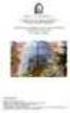 JAZYKY V ZAHRANIČÍ s.r.o. Kouřimská 303, 284 01 Kutná Hora, tel. 327 513 005, 606 870 433 info@jazyky-v-zahranici.cz, www.jazyky-v-zahranici.cz, v naléhavém případě kdykoliv na 606 870 433 Informace pro
JAZYKY V ZAHRANIČÍ s.r.o. Kouřimská 303, 284 01 Kutná Hora, tel. 327 513 005, 606 870 433 info@jazyky-v-zahranici.cz, www.jazyky-v-zahranici.cz, v naléhavém případě kdykoliv na 606 870 433 Informace pro
Všeobecné obchodní podmínky
 Všeobecné obchodní podmínky dle 1751 an. zákona č. 89/2012 Sb., občanský zákoník (dále jen občanský zákoník ) vydané společností DETOXme s.r.o., IČ: 04736931, se sídlem Elišky Junkové 312/47, Droždín,
Všeobecné obchodní podmínky dle 1751 an. zákona č. 89/2012 Sb., občanský zákoník (dále jen občanský zákoník ) vydané společností DETOXme s.r.o., IČ: 04736931, se sídlem Elišky Junkové 312/47, Droždín,
Nastavení telefonu LG KB770
 Nastavení telefonu LG KB770 Telefon LG KB770, zakoupený v prodejní síti společnosti T-Mobile Czech Republic a.s., má potřebné parametry pro použití T-Mobile služeb již přednastaveny. Pokud je potřeba nastavení
Nastavení telefonu LG KB770 Telefon LG KB770, zakoupený v prodejní síti společnosti T-Mobile Czech Republic a.s., má potřebné parametry pro použití T-Mobile služeb již přednastaveny. Pokud je potřeba nastavení
Novinky verzí SKLADNÍK 4.24 a 4.25
 Novinky verzí SKLADNÍK 4.24 a 4.25 Zakázky standardní přehled 1. Možnosti výběru 2. Zobrazení, funkce Zakázky přehled prací 1. Možnosti výběru 2. Mistři podle skupin 3. Tisk sumářů a skupin Zakázky ostatní
Novinky verzí SKLADNÍK 4.24 a 4.25 Zakázky standardní přehled 1. Možnosti výběru 2. Zobrazení, funkce Zakázky přehled prací 1. Možnosti výběru 2. Mistři podle skupin 3. Tisk sumářů a skupin Zakázky ostatní
Návod na zřízení datové schránky právnické osoby nezapsané v obchodním rejstříku
 Návod na zřízení datové schránky právnické osoby nezapsané v obchodním rejstříku Zřízení datové schránky Právnické osobě, která není zapsána v obchodním rejstříku, zřídí ministerstvo datovou schránku právnické
Návod na zřízení datové schránky právnické osoby nezapsané v obchodním rejstříku Zřízení datové schránky Právnické osobě, která není zapsána v obchodním rejstříku, zřídí ministerstvo datovou schránku právnické
1.2.5 Reálná čísla I. Předpoklady: 010204
 .2.5 Reálná čísla I Předpoklady: 00204 Značíme R. Reálná čísla jsou čísla, kterými se vyjadřují délky úseček, čísla jim opačná a 0. Každé reálné číslo je na číselné ose znázorněno právě jedním bodem. Každý
.2.5 Reálná čísla I Předpoklady: 00204 Značíme R. Reálná čísla jsou čísla, kterými se vyjadřují délky úseček, čísla jim opačná a 0. Každé reálné číslo je na číselné ose znázorněno právě jedním bodem. Každý
Tento leták obsahuje informace o pracích na vodovodech ve Vaší oblasti
 Voda je cenná. Šetřeme jí The Dublin Region Watermains Rehabilitation Project Projekt rekonstrukce vodovodů v oblasti Dublinu byl vytvořen proto, aby se snížily ztráty vody díky identifikaci a výměně starých
Voda je cenná. Šetřeme jí The Dublin Region Watermains Rehabilitation Project Projekt rekonstrukce vodovodů v oblasti Dublinu byl vytvořen proto, aby se snížily ztráty vody díky identifikaci a výměně starých
Bezpečné sdílení a správa dokumentů v on-line prostředí
 Název projektu: ICT jako nástroj inovace výuky Reg. č. projetku: CZ.1.07/1.3.00/51.0040 Bezpečné sdílení a správa dokumentů v on-line prostředí 1) Autor: Libor Klubal Stránka 1 z 18 OBSAH Úvod do sdílení
Název projektu: ICT jako nástroj inovace výuky Reg. č. projetku: CZ.1.07/1.3.00/51.0040 Bezpečné sdílení a správa dokumentů v on-line prostředí 1) Autor: Libor Klubal Stránka 1 z 18 OBSAH Úvod do sdílení
vismo Edituj, co vidíš.
 WEBHOUSE Pojdte dál. Online vismo Edituj, co vidíš. První kroky s WEBHOUSE vismo Online 5.2 Děkujeme za zájem o systém WEBHOUSE vismo Online moderní redakční systém určený pro správu obsahu webových stránek.
WEBHOUSE Pojdte dál. Online vismo Edituj, co vidíš. První kroky s WEBHOUSE vismo Online 5.2 Děkujeme za zájem o systém WEBHOUSE vismo Online moderní redakční systém určený pro správu obsahu webových stránek.
Zálohování a obnova Uživatelská příručka
 Zálohování a obnova Uživatelská příručka Copyright 2007 Hewlett-Packard Development Company, L.P. Windows je ochranná známka Microsoft Corporation registrovaná v USA. Informace uvedené v této příručce
Zálohování a obnova Uživatelská příručka Copyright 2007 Hewlett-Packard Development Company, L.P. Windows je ochranná známka Microsoft Corporation registrovaná v USA. Informace uvedené v této příručce
WEBMAP Mapový server PŘÍRUČKA PRO WWW UŽIVATELE. 2005-2008 Hydrosoft Veleslavín, s.r.o., U Sadu 13, Praha 6 www.hydrosoft.eu
 WEBMAP Mapový server PŘÍRUČKA PRO WWW UŽIVATELE 2005-2008 Hydrosoft Veleslavín, s.r.o., U Sadu 13, Praha 6 www.hydrosoft.eu Obsah Obsah 1 1.1 3 Internetový... prohlížeč map 4 Rozložení ovládacích... prvků
WEBMAP Mapový server PŘÍRUČKA PRO WWW UŽIVATELE 2005-2008 Hydrosoft Veleslavín, s.r.o., U Sadu 13, Praha 6 www.hydrosoft.eu Obsah Obsah 1 1.1 3 Internetový... prohlížeč map 4 Rozložení ovládacích... prvků
Návod na připojení k e-mailové schránce Microsoft Office Outlook 2007
 Návod na připojení k e-mailové schránce Microsoft Office Outlook 2007 Každý student a zaměstnanec UTB má svoji vlastní e-mailovou schránku. Uživatelé mohou pro e-mailovou komunikaci používat buď webového
Návod na připojení k e-mailové schránce Microsoft Office Outlook 2007 Každý student a zaměstnanec UTB má svoji vlastní e-mailovou schránku. Uživatelé mohou pro e-mailovou komunikaci používat buď webového
Android Elizabeth. Verze: 1.3
 Android Elizabeth Program pro měření mezičasů na zařízeních s OS Android Verze: 1.3 Naposledy upraveno: 12. března 2014 alesrazym.cz Aleš Razým fb.com/androidelizabeth Historie verzí Verze Datum Popis
Android Elizabeth Program pro měření mezičasů na zařízeních s OS Android Verze: 1.3 Naposledy upraveno: 12. března 2014 alesrazym.cz Aleš Razým fb.com/androidelizabeth Historie verzí Verze Datum Popis
Nastavení telefonu LG GD510 Pop
 Nastavení telefonu LG GD510 Pop Telefon LG GD510 Pop, zakoupený v prodejní síti společnosti T-Mobile Czech Republic a.s., má potřebné parametry pro použití T-Mobile služeb již přednastaveny. Pokud je potřeba
Nastavení telefonu LG GD510 Pop Telefon LG GD510 Pop, zakoupený v prodejní síti společnosti T-Mobile Czech Republic a.s., má potřebné parametry pro použití T-Mobile služeb již přednastaveny. Pokud je potřeba
UŽIVATELSKÁ PŘÍRUČKA REGISTR CHMELNIC NA EAGRI ZÁKLADNÍ POPIS FUNKCÍ A FORMULÁŘŮ. CCV, s. r. o.
 UŽIVATELSKÁ PŘÍRUČKA REGISTR CHMELNIC NA EAGRI ZÁKLADNÍ POPIS FUNKCÍ A FORMULÁŘŮ CCV, s. r. o. Uživatelská příručka Registr chmelnic na eagri Základní popis funkcí a formulářů Verze 1.8 Registr chmelnic
UŽIVATELSKÁ PŘÍRUČKA REGISTR CHMELNIC NA EAGRI ZÁKLADNÍ POPIS FUNKCÍ A FORMULÁŘŮ CCV, s. r. o. Uživatelská příručka Registr chmelnic na eagri Základní popis funkcí a formulářů Verze 1.8 Registr chmelnic
Soukromá střední odborná škola Frýdek-Místek, s.r.o. VY_32_INOVACE_61_IVT_MSOFFICE_11_Word
 Číslo projektu Název školy Název Materiálu Autor Tematický okruh Ročník CZ.1.07/1.5.00/34.0499 Soukromá střední odborná škola Frýdek-Místek, s.r.o. VY_32_INOVACE_61_IVT_MSOFFICE_11_Word Ing. Pavel BOHANES
Číslo projektu Název školy Název Materiálu Autor Tematický okruh Ročník CZ.1.07/1.5.00/34.0499 Soukromá střední odborná škola Frýdek-Místek, s.r.o. VY_32_INOVACE_61_IVT_MSOFFICE_11_Word Ing. Pavel BOHANES
TIP: Pro vložení konce stránky můžete použít klávesovou zkratku CTRL + Enter.
 Dialogové okno Sloupce Vložení nového oddílu Pokud chcete mít oddělené jednotlivé části dokumentu (například kapitoly), musíte roz dělit dokument na více oddílů. To mimo jiné umožňuje jinak formátovat
Dialogové okno Sloupce Vložení nového oddílu Pokud chcete mít oddělené jednotlivé části dokumentu (například kapitoly), musíte roz dělit dokument na více oddílů. To mimo jiné umožňuje jinak formátovat
1. kolo soutěže probíhá: od 19. 11. 2014 07:00:00 hod do 24. 12.2014 23:59:59 hod
 Pravidla soutěže Vyhrajte sadu DVD Disney Účelem tohoto dokumentu je úplná a jasná úprava pravidel soutěže Vyhrajte sadu DVD Disney (dále jen soutěž ). Tato pravidla jsou jediným dokumentem, který závazně
Pravidla soutěže Vyhrajte sadu DVD Disney Účelem tohoto dokumentu je úplná a jasná úprava pravidel soutěže Vyhrajte sadu DVD Disney (dále jen soutěž ). Tato pravidla jsou jediným dokumentem, který závazně
Ovládání TV platformy a funkce Chytrá TV
 Ovládání TV platformy a funkce Chytrá TV Obsah Popis dálkového ovladače 3 Ovládání TV služby 4 1. Informace o pořadu 4 2. Seznam TV kanálů 5 3. Možnosti kanálů 5 4. Programový průvodce 6 5. Změna pořadí
Ovládání TV platformy a funkce Chytrá TV Obsah Popis dálkového ovladače 3 Ovládání TV služby 4 1. Informace o pořadu 4 2. Seznam TV kanálů 5 3. Možnosti kanálů 5 4. Programový průvodce 6 5. Změna pořadí
